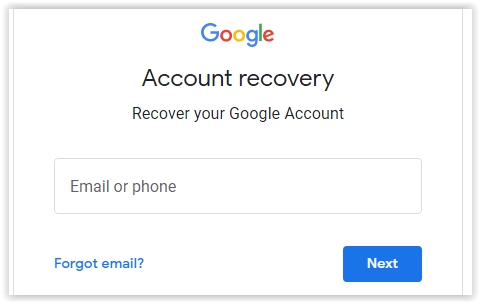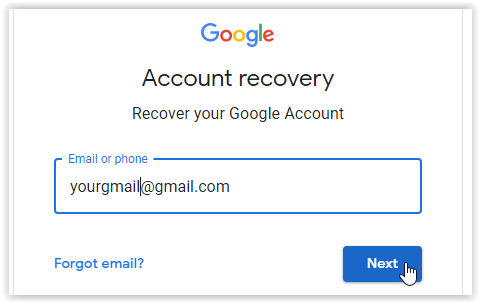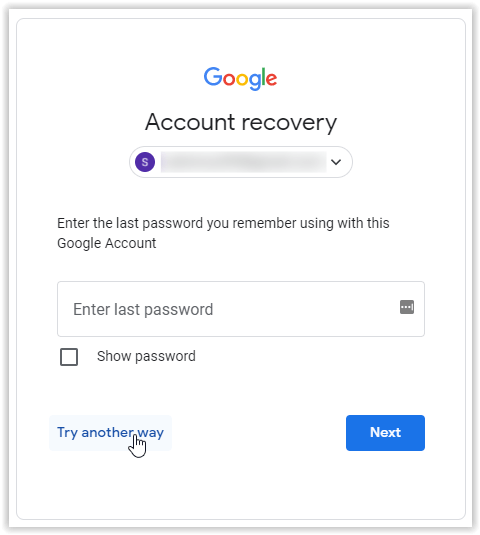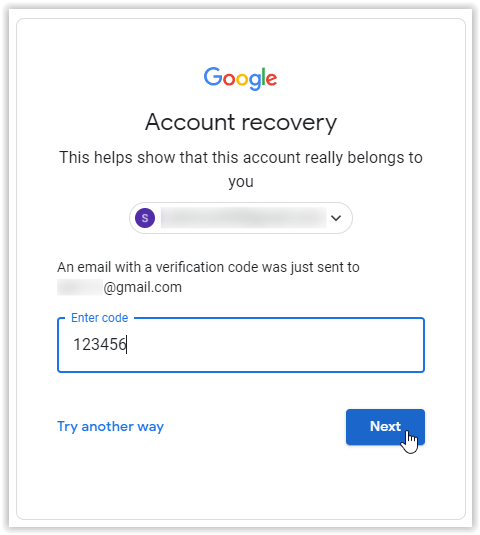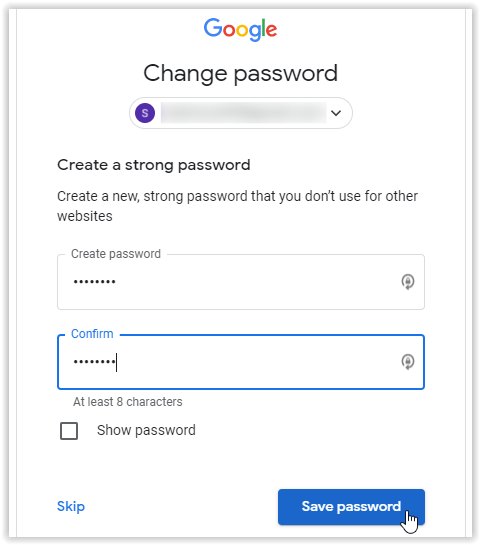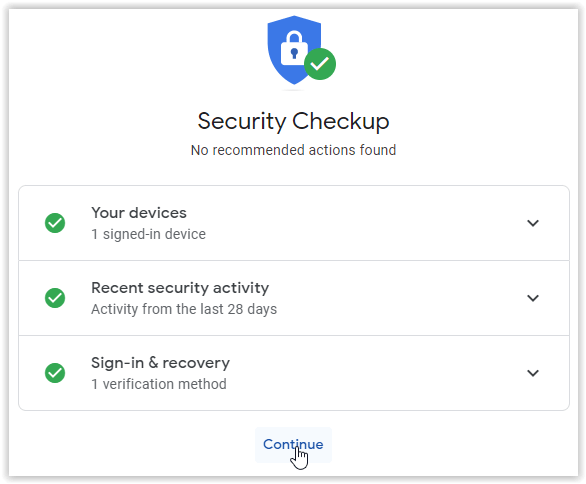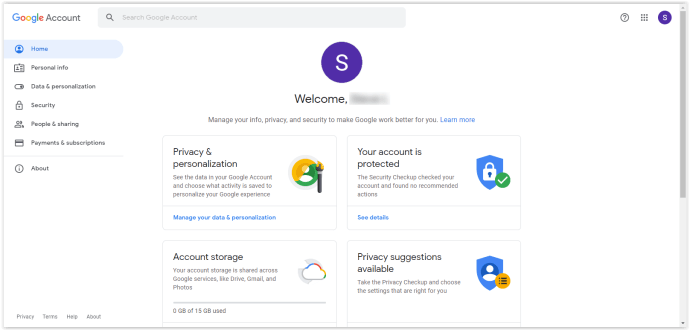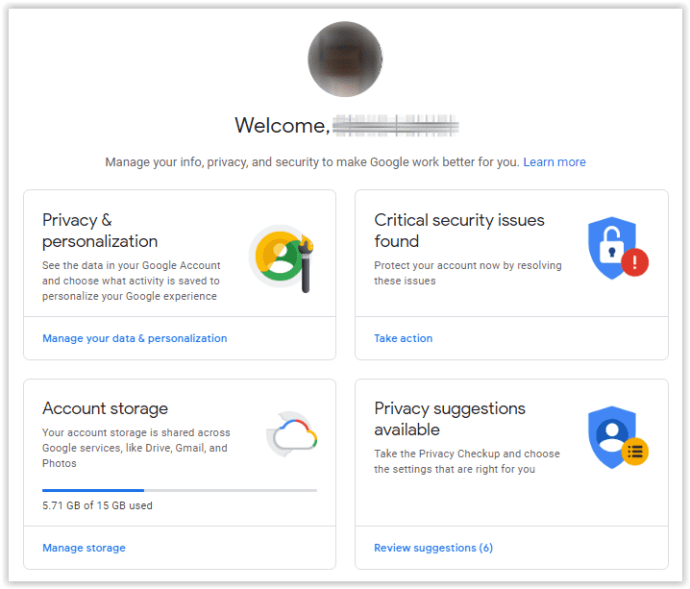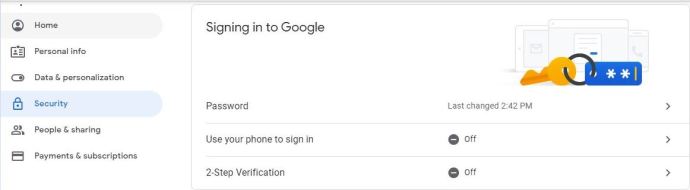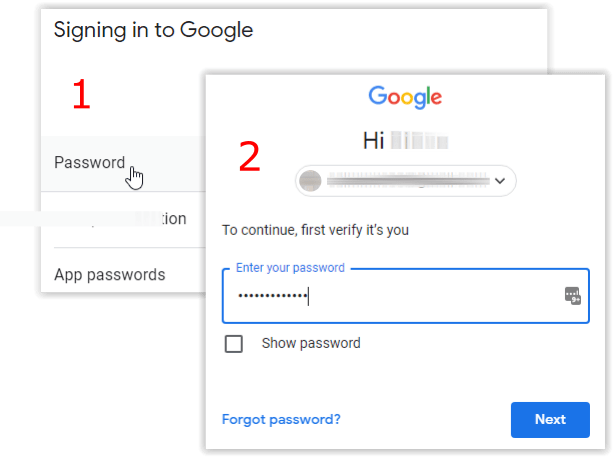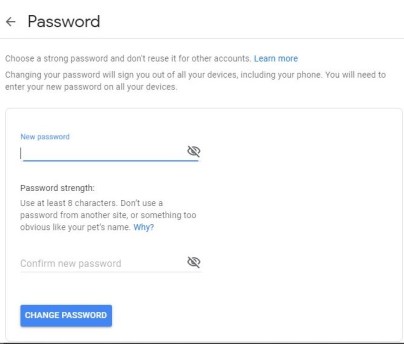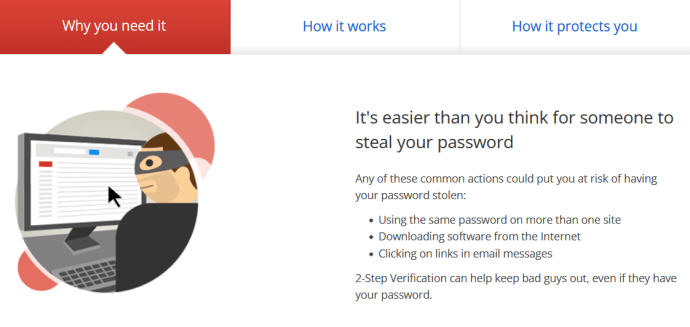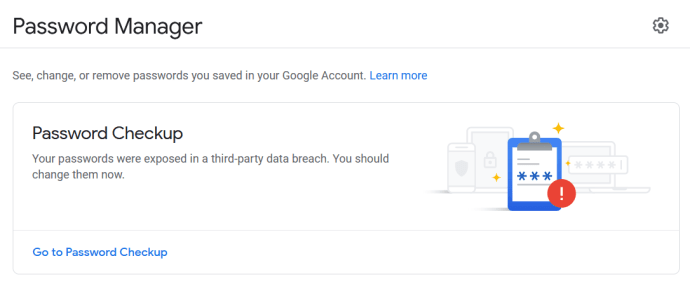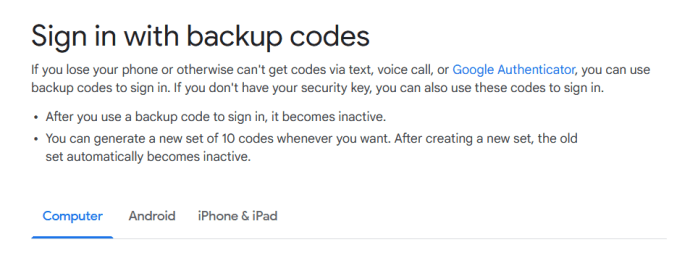Змінити пароль Gmail ніколи не буває неправильно. Завжди корисно регулярно змінювати свій пароль з метою безпеки. Більше того, ви ніколи не знаєте, коли станеться порушення безпеки або якщо хакер за лаштунками зламав ваш обліковий запис.
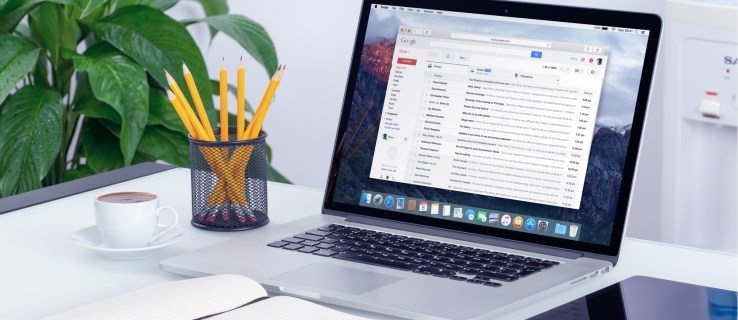
Щоб ваші повідомлення Gmail та налаштування облікового запису залишалися конфіденційними, змінюйте пароль Gmail кожні кілька місяців. Навіть якщо ви це зробите, ви можете іноді забути свій пароль, оскільки його часто змінюють.
Як скинути пароль Gmail, якщо ви його забули
Якщо ви не можете згадати свій пароль Gmail і думаєте, що намагалися ввести всі можливі комбінації під сонцем, можливо, настав час скинути його, якщо ви коли-небудь захочете знову отримати доступ до цих дорогоцінних листів.
Щоб скинути забутий пароль Gmail, у вашому обліковому записі має бути зареєстрована резервна електронна адреса або номер мобільного телефону. Інакше Google не зможе надіслати код підтвердження для його скидання.
Без однієї з двох вимог Google запропонує вам повторити вхід, що приведе вас до зупинки. Єдиний виняток якщо Google виявить, що ви ввійшли на цьому пристрої раніше, він автоматично відобразить варіант нового пароля, незалежно від того, ввели ви справжній пароль чи ні. Ось як скинути свій незапам’ятий пароль:
- Перейдіть до «Відновлення облікового запису Google».
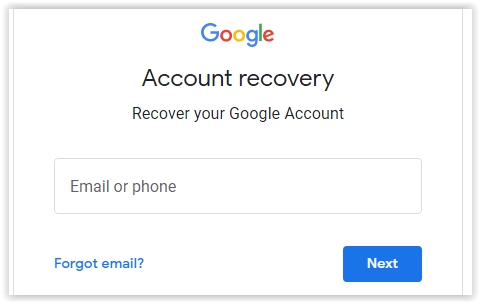
- Введіть адресу електронної пошти, до якої ви намагаєтеся отримати доступ, і натисніть «Далі».
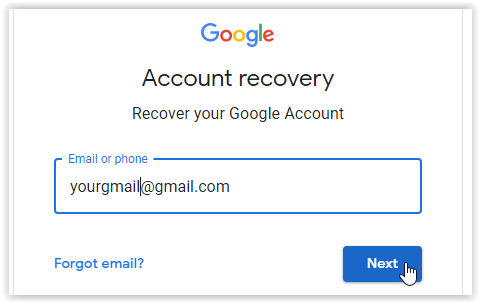
- У підказці, що з’явиться, натисніть на «Спробуй іншим способом».
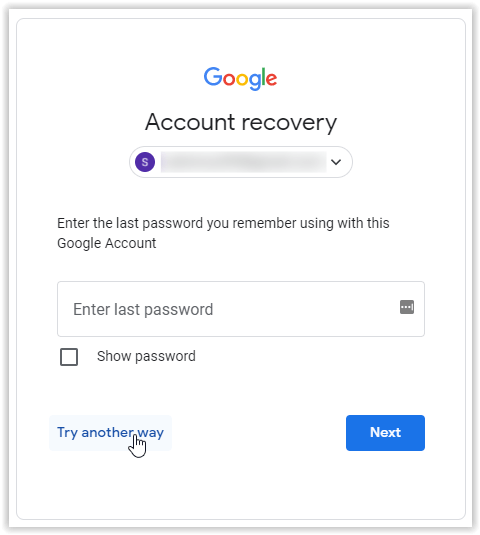
- Надішліть запит на код підтвердження на зв’язаний номер мобільного телефону або резервну електронну адресу. Якщо у вас є лише один із двох, він автоматично надішле код зареєстрованому варіанту. Введіть код і натисніть «Далі».
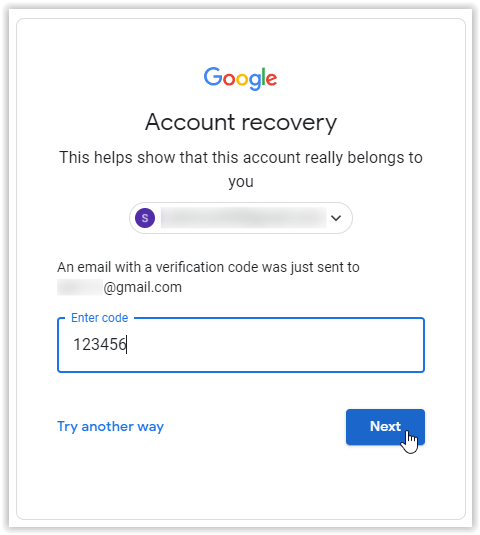
- На екрані «Зміна пароля» створіть новий пароль, підтвердьте його та натисніть «Зберегти пароль».
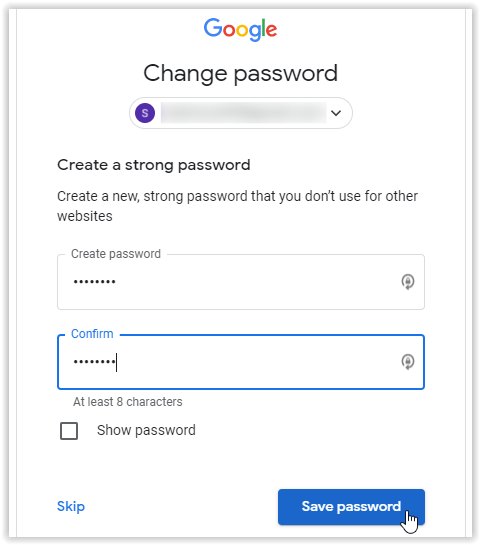
- Після збереження нового пароля з’явиться екран Перевірка безпеки. Натисніть «Продовжуйте».
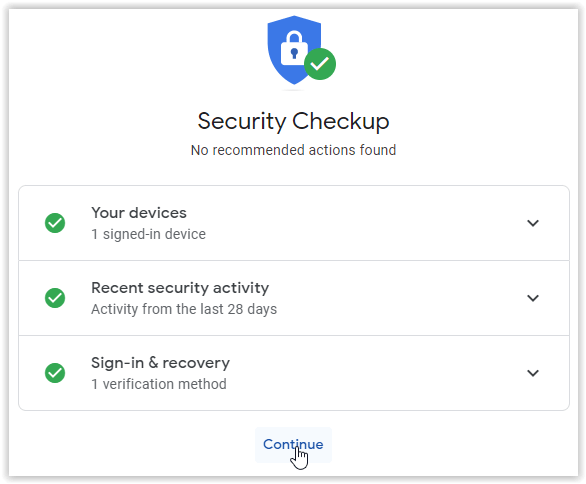
- Тепер ви побачите своє «Обліковий запис Google» сторінку, і ваш новий пароль тепер активний.
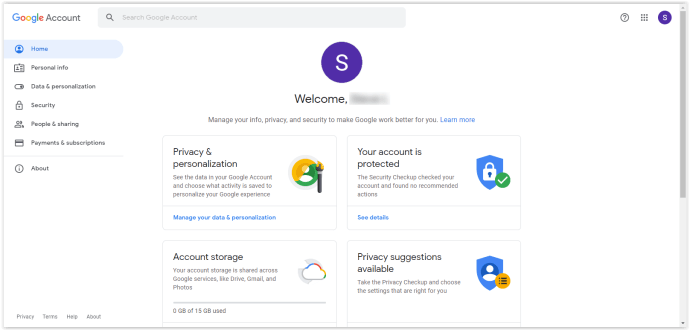
Як згадувалося раніше, вищезазначені кроки вимагають зареєстрованої резервної електронної пошти, номера телефону або обох. Якщо ви не встановили жодного з параметрів безпеки, ви не зможете змінити свій забутий пароль, якщо Google не виявить, що ви раніше входили в обліковий запис на цьому пристрої. Щоб Google виявив попередні випадки входу, пропустіть натискання «Спробувати іншим способом», як показано вище на кроці 3, і вгадайте свій поточний або старіший пароль.
Як змінити існуючий пароль Gmail, коли ви його знаєте
Якщо ви вже знаєте свій поточний пароль і можете отримати доступ до свого облікового запису, скинути його так само просто, як натиснути посилання.
- Увійдіть на myaccount.google.com.
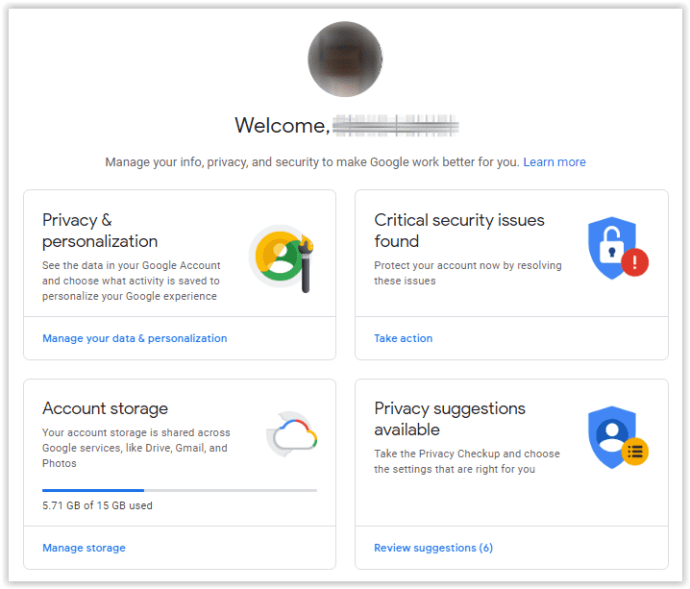
- Натисніть на «Безпека» у меню ліворуч прокрутіть униз до розділу «Вхід у Google».
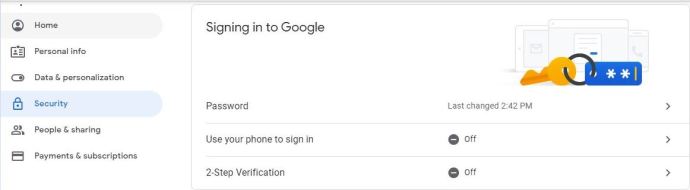
- Натисніть «Пароль», потім введіть поточний пароль, якщо буде запропоновано.
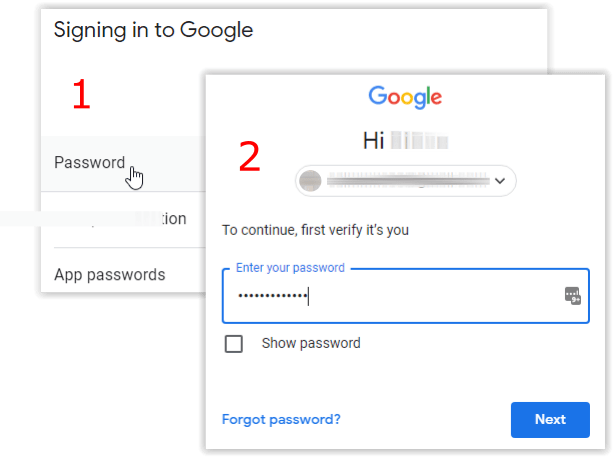
- Введіть новий пароль і підтвердьте його, а потім натисніть «ЗМІНИТИ ПАРОЛЬ».
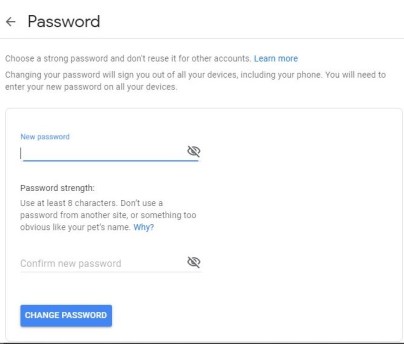
Як запобігти проблемам із входом у Gmail
Припустимо, ви не можете згадати жодну зі своїх даних безпеки, як-от пов’язану електронну адресу для відновлення, або ви більше не маєте доступу до свого номера телефону. У цьому випадку скинути пароль буде надзвичайно важко.
Ми рекомендуємо дві речі, якщо трапиться наведений вище сценарій.
- По-перше, переконайтеся, що ви налаштували двофакторну автентифікацію і що ваша адреса електронної пошти пов’язана з номером телефону, який ви завжди будете використовувати.
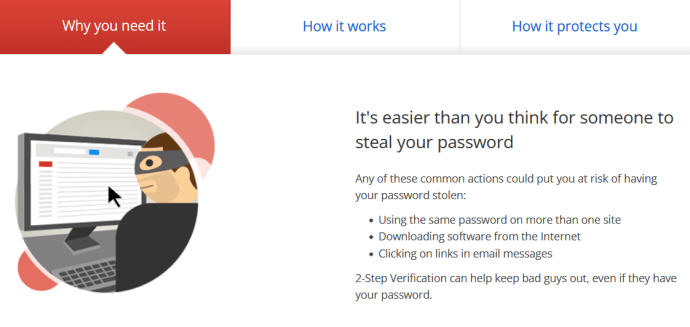
- По-друге, інвестуйте в хороший безкоштовний або платний менеджер паролів, який забезпечить безпеку ваших паролів і постійний доступ до них. Таким чином, ви більше не втратите свій пароль і зможете легко знайти його за допомогою програми.
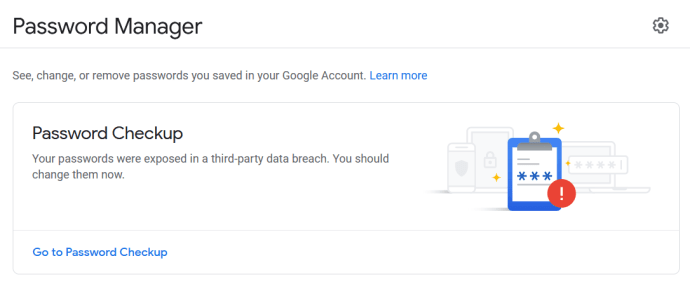
- Нарешті, налаштуйте функцію резервних кодів і зберігайте їх у безпечному місці. Google дозволяє користувачам мати десять резервних кодів одночасно. Цей крок корисний, коли ви заблоковані. Якщо ви втратите коди в будь-який момент, отримання нових видалить старі для додаткової безпеки.
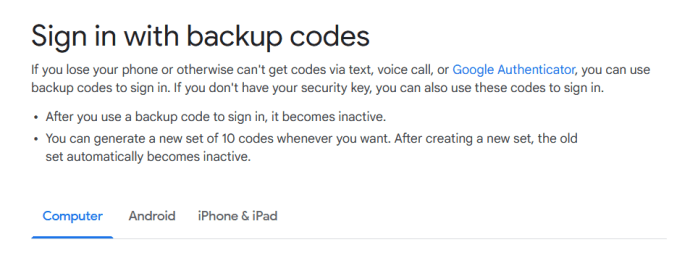
Поради щодо відновлення облікового запису Google
На жаль, доступ до зламаного облікового запису Gmail може бути складним, оскільки зловмисник, можливо, змінив дані вашого телефону або резервну адресу електронної пошти, що впливає на процеси скидання пароля вище.
Завдяки всім функціям безпеки Gmail, зокрема двофакторній аутентифікації Google (2FA), досвід показує, що обліковий запис Gmail не є непроникним.
Перше, що потрібно зробити (якщо ви вже випробували інструкції зі скидання пароля вище), це повернутися на сторінку відновлення облікового запису, як ви це зробили під час першого процесу (Як скинути пароль Gmail, якщо ви його забули). Потім скористайтеся наведеними нижче порадами при повторній спробі.
Інші поради, які допоможуть відновити обліковий запис за допомогою інструмента відновлення:
- Використовуйте знайомий пристрій, будь то смартфон, браузер на комп’ютері чи навіть планшет. Якщо ви використовували свій обліковий запис Gmail на цьому пристрої, поверніться на цей пристрій для відновлення.
- Вибираючи використовувати останній пароль, Google запитує останній пароль, який ви використовували, але багато людей виявили, що старі паролі також працюють чудово щоб пройти процес скидання пароля.
- Використовуючи обліковий запис електронної пошти для відновлення, використовуйте ту саму електронну адресу для відновлення, що й до зламу облікового запису.

Майте на увазі Ви можете використовувати відновлення облікового запису Google кілька разів. Якщо у вас не вийшло з першого разу, спробуйте ще раз.
Питання що часто задаються
Як часто я повинен змінювати пароль Gmail?
Деякі експерти з безпеки стверджують, що ви повинні змінювати свій пароль кожні три місяці. Ви можете задатися питанням, чи це зайве.
Хоча це не страшна ідея, вам не обов’язково потрібно так сильно змінювати пароль свого облікового запису.
Для початку припиніть використовувати один і той самий пароль для кожного облікового запису. Якщо один обліковий запис буде зламано, всі вони. Використовуйте унікальний пароль із п’ятнадцяти символів, цифр і літер. Ви також можете створити алгоритм для кожного пароля, щоб його було легше запам’ятати.
Далі, будь ласка, оновлюйте всю свою контактну інформацію та часто перевіряйте її. Як тільки хакер увійде у ваш обліковий запис, він не матиме доступу довго. За допомогою сповіщень, резервних адрес електронної пошти, 2FA та текстових сповіщень ви отримуватимете сповіщення негайно, якщо ваша контактна інформація актуальна.
Я не можу отримати код 2FA, то що ще я можу зробити?
Якщо ви не можете отримати код «2FA», інструмент відновлення облікового запису допоможе вам замінити. Варто зазначити, що Google пропонує створити абсолютно новий обліковий запис Gmail, якщо інструмент відновлення облікового запису не працює. На жаль, вам потрібно буде оновити облікові дані на кожній зовнішній службі, для якої ви використовували стару (вхід до облікового запису, банківське обслуговування тощо).
Як я можу зв’язатися з Google?
Google не має команди підтримки, яка могла б допомогти з безкоштовними обліковими записами (у даному випадку це ваш обліковий запис Gmail). Отже, це НЕ так просто, як зателефонувати за допомогою. Ця проблема, звичайно, не означає, що ви повністю залишені на вітрі.
Google надає два посилання для додаткової допомоги щодо входу. Перше – це довідковий центр, а друге – форма відновлення. Хоча жоден із них не допоможе вам знайти реальну людину, обидва можуть допомогти надати варіанти відновлення облікового запису, які відповідають вашим потребам.
У мене немає свого пароля, номера телефону чи резервної електронної пошти. Чи можу я ще щось зробити?
Це поширене питання, яке вимагає деякого нестандартного мислення. Першим кроком є перевірка своїх пристроїв, якщо ви не можете навігатися по таємним запитанням Google, зокрема про точну дату створення облікового запису. Чи активний обліковий запис на старому смартфоні, ноутбуці чи планшеті? Якщо ви ввійшли на іншому пристрої, ви не зможете використовувати цю опцію, але ви можете оновити налаштування безпеки.
Далі, ви не можете отримати доступ до резервної електронної пошти? Незалежно від того, користуєтеся ви обліковим записом Gmail чи іншим клієнтом електронної пошти, завершите процес скидання пароля для цього облікового запису та спробуйте знову отримати доступ до Gmail.
Справді, є й інші способи повернутися до свого облікового запису, але для цього може знадобитися певна креативність з вашого боку. В іншому випадку вам потрібно буде створити новий обліковий запис Gmail.
Підведенню
Відновлення втраченого пароля може бути неприємним досвідом. На щастя, Google надає вам кілька способів спробувати відновити пароль Gmail. Як завжди, унція профілактики коштує фунта лікування; переконайтеся, що ви вжили належних заходів безпеки, перш ніж потрапите в кризу, пов’язану з паролем. Маєте запитання, досвід, поради чи підказки щодо скидання пароля Google? Будь ласка, повідомте нам про це в розділі коментарів нижче.